win7不识别usb鼠标键盘怎么办 win7电脑无法识别usb鼠标键盘怎么解决
随着科技的发展,我们很多小伙伴都使用上了win7操作系统,在使用win7操作系统的时候,我们难免会遇到一些问题,就比如最近有小伙伴遇到了win7不识别usb鼠标键盘,那么win7不识别usb鼠标键盘怎么办呢?今天小编就给大家介绍一下win7电脑无法识别usb鼠标键盘怎么解决,快来一起看看吧。
具体方法:
1. 如果您的鼠标没有反应,您应该拔下鼠标,然后将其插入电脑的另一个 USB 端口。刚插上系统可能无法识别,所以这种情况最好先重启,再开机一般问题就解决了;
2、如果换了socket重启了,鼠标还是没有反应,那你就考虑是不是当前的鼠标驱动已经损坏了。
3、我们这里的操作需要您使用ps2接口的鼠标进行操作。操作完成后才能插入USB鼠标。在电脑属性页,打开左上角的设备管理器,因为这里会显示所有电脑硬件,硬件驱动信息也能清晰显示;
4、进入设备管理器,找到鼠标选项。打开后,双击你的鼠标选项,打开鼠标属性页,里面有你已有的鼠标驱动信息;
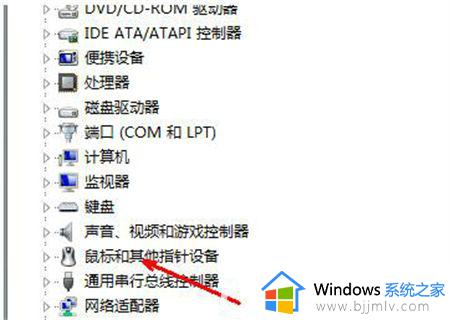
5、在鼠标属性页中,有驱动的详细信息。在最下方有一个卸载按钮,这个是卸载驱动的按钮,用鼠标点击卸载按钮,即可卸载当前的鼠标驱动;
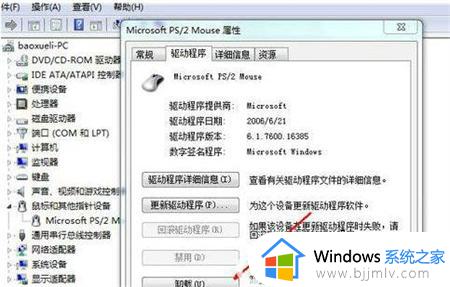
6、拔下你的ps2接口鼠标,重新插上你的USB鼠标,插上后系统正常 驱动会自动安装。如果没有安装,只要打开刚才的鼠标属性页,点击更新驱动按钮,更新驱动即可。
以上全部内容就是小编带给大家的win7电脑无法识别usb鼠标键盘解决方法详细内容分享啦,不了解的怎么操作的小伙伴就快点跟着小编一起来看看吧,希望可以帮助到你。
win7不识别usb鼠标键盘怎么办 win7电脑无法识别usb鼠标键盘怎么解决相关教程
- win7不识别鼠标键盘怎么办 win7鼠标键盘使用不了如何解决
- windows7usb无法识别鼠标怎么办 windows7电脑鼠标usb无法识别修复方法
- Win7重装后无法识别鼠标键盘怎么办 Win7重装后鼠标键盘无法使用怎么解决
- win7系统usb无法识别怎么办 教你解决win7电脑usb无法识别方法
- win7罗技鼠标识别不了怎么办 罗技鼠标win7不识别如何处理
- win7usb无法识别怎么办 win7识别不了usb设备如何解决
- win7电脑识别不了u盘怎么办 win7无法识别u盘最佳解决方法
- win7不识别usb打印机怎么办 win7电脑无法识别usb打印机如何解决
- win7无法识别大容量硬盘怎么回事 win7无法识别usb大容量硬盘如何解决
- win7装好后usb键盘鼠标动不了怎么办 重装win7后鼠标键盘全部失灵修复方法
- win7系统如何设置开机问候语 win7电脑怎么设置开机问候语
- windows 7怎么升级为windows 11 win7如何升级到windows11系统
- 惠普电脑win10改win7 bios设置方法 hp电脑win10改win7怎么设置bios
- 惠普打印机win7驱动安装教程 win7惠普打印机驱动怎么安装
- 华为手机投屏到电脑win7的方法 华为手机怎么投屏到win7系统电脑上
- win7如何设置每天定时关机 win7设置每天定时关机命令方法
win7系统教程推荐
- 1 windows 7怎么升级为windows 11 win7如何升级到windows11系统
- 2 华为手机投屏到电脑win7的方法 华为手机怎么投屏到win7系统电脑上
- 3 win7如何更改文件类型 win7怎样更改文件类型
- 4 红色警戒win7黑屏怎么解决 win7红警进去黑屏的解决办法
- 5 win7如何查看剪贴板全部记录 win7怎么看剪贴板历史记录
- 6 win7开机蓝屏0x0000005a怎么办 win7蓝屏0x000000a5的解决方法
- 7 win7 msvcr110.dll丢失的解决方法 win7 msvcr110.dll丢失怎样修复
- 8 0x000003e3解决共享打印机win7的步骤 win7打印机共享错误0x000003e如何解决
- 9 win7没网如何安装网卡驱动 win7没有网络怎么安装网卡驱动
- 10 电脑怎么设置自动保存文件win7 win7电脑设置自动保存文档的方法
win7系统推荐
- 1 雨林木风ghost win7 64位优化稳定版下载v2024.07
- 2 惠普笔记本ghost win7 64位最新纯净版下载v2024.07
- 3 深度技术ghost win7 32位稳定精简版下载v2024.07
- 4 深度技术ghost win7 64位装机纯净版下载v2024.07
- 5 电脑公司ghost win7 64位中文专业版下载v2024.07
- 6 大地系统ghost win7 32位全新快速安装版下载v2024.07
- 7 电脑公司ghost win7 64位全新旗舰版下载v2024.07
- 8 雨林木风ghost win7 64位官网专业版下载v2024.06
- 9 深度技术ghost win7 32位万能纯净版下载v2024.06
- 10 联想笔记本ghost win7 32位永久免激活版下载v2024.06